海康录像机怎么关闭防火墙?关闭方法和常见问题是什么?
27
2025-05-01
在数字化信息时代,网络安全已经成为重中之重。电脑防火墙作为网络安全的第一道防线,其设置与管理显得尤为重要。本文将详细指导您如何将电脑防火墙设置为专网状态,并在过程中需要注意的事项,帮助您更安全高效地管理网络环境。
专网状态通常指将电脑防火墙设置为仅允许特定网络访问的模式。这意味着,除了您设定的网络外,其它所有未授权的连接尝试都将被阻断。这种设置有助于提高安全性,特别是在防止未经授权的用户接入敏感网络资源时,提供了重要的保护。
开篇核心突出
在开始设置之前,理解为何需要将电脑防火墙设置为专网状态是至关重要的。在当前网络安全威胁日益严峻的环境下,通过专网设置,可以有效减少潜在的安全风险,确保数据安全和个人隐私不被侵犯。
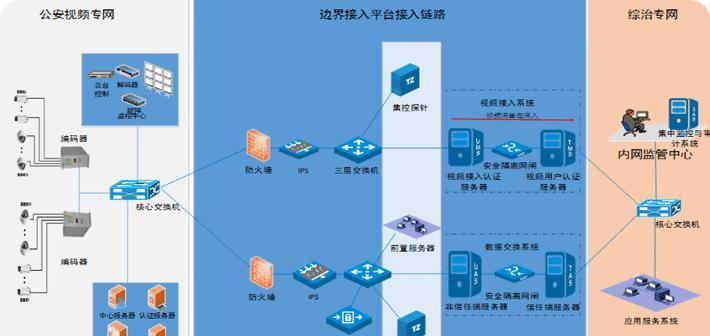
第一步:进入控制面板
首先进入电脑的控制面板。在搜索栏中输入“控制面板”,然后选择打开它。
第二步:找到并打开防火墙设置
在控制面板中找到“系统和安全”选项,点击进入后,找到“WindowsDefender防火墙”,并点击打开。
第三步:选择“高级设置”
在防火墙的主界面中,选择左侧的“高级设置”选项。在这里,您可以详细设定防火墙的规则。
第四步:设置入站规则和出站规则
在高级设置界面中,分别对入站规则和出站规则进行设置。您需要创建新的规则,根据需要允许或阻止特定程序或端口的通信。
第五步:配置专网策略
在规则设置界面,您可以设定特定IP地址或网络段的访问权限。确保添加您的专网范围,并设置为允许通过防火墙。
第六步:保存并应用更改
设置完成后,点击“应用”按钮,保存您的更改。确保电脑重新启动后,更改依然生效。
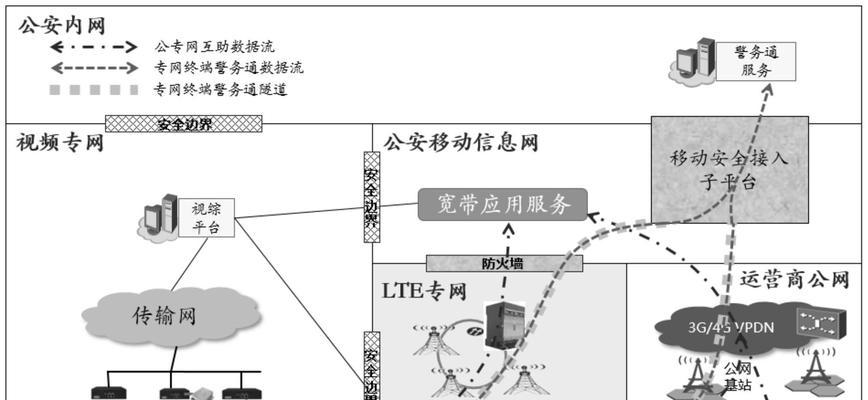
注意事项一:正确识别网络类型
在设置专网状态之前,您需要确保已经准确识别了哪些是内部网络资源,哪些是外部网络。错误的设置可能导致内部网络资源无法访问。
注意事项二:备份现有设置
在进行任何更改之前,建议备份当前的防火墙设置。这样一来,如果设置过程中出现问题,可以迅速恢复到原始状态,避免造成不必要的网络中断。
注意事项三:测试新设置
设置完成后,进行必要的测试,确保您的专网策略没有影响到正常的网络访问。可以尝试访问一些关键的网络服务,确保一切运行正常。
注意事项四:保持防火墙规则的最小化
尽量保持防火墙规则的最小化。过多的规则可能会影响网络性能,并增加管理难度。
注意事项五:定期检查和更新防火墙策略
网络环境是不断变化的,因此需要定期检查和更新防火墙策略,以应对新的安全威胁。
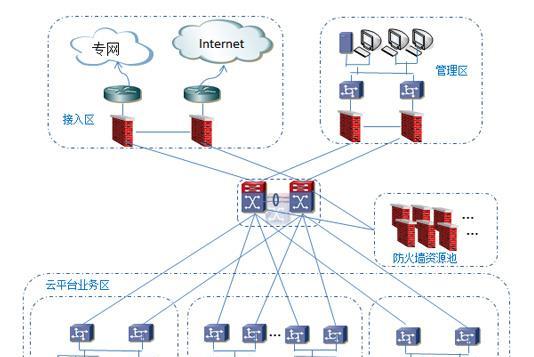
通过以上步骤,您应该能够将电脑防火墙设置为专网状态,并确保在此过程中注意到所有重要的事项。正确的设置和管理防火墙,不仅可以保护您的网络安全,还可以保证网络资源的高效利用。如遇到任何问题,建议及时寻求专业人员的帮助,以确保网络环境的安全和稳定。
版权声明:本文内容由互联网用户自发贡献,该文观点仅代表作者本人。本站仅提供信息存储空间服务,不拥有所有权,不承担相关法律责任。如发现本站有涉嫌抄袭侵权/违法违规的内容, 请发送邮件至 3561739510@qq.com 举报,一经查实,本站将立刻删除。